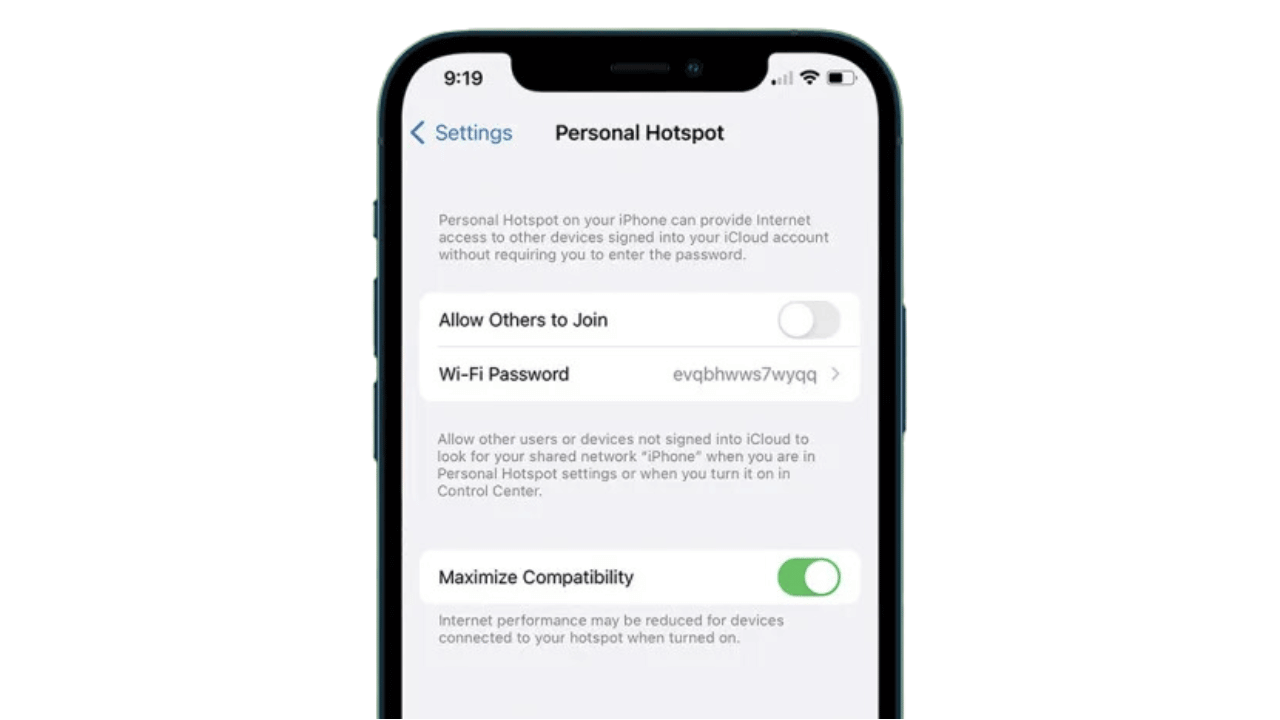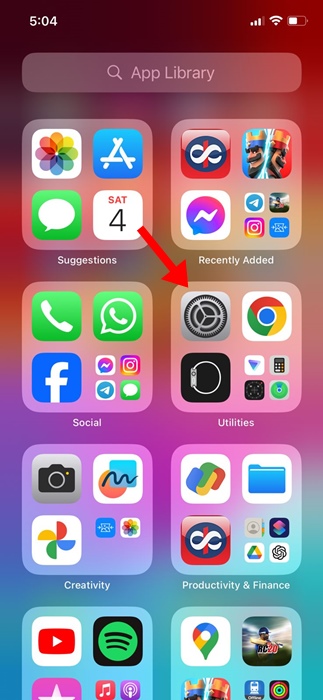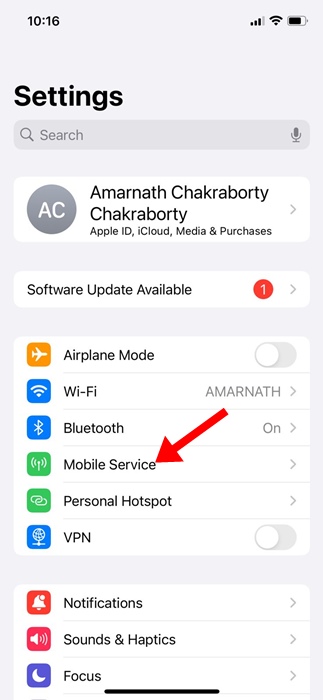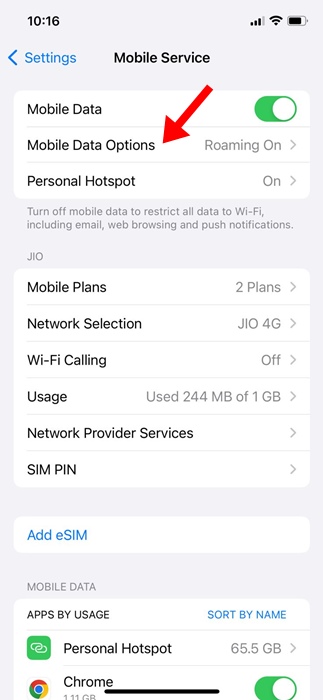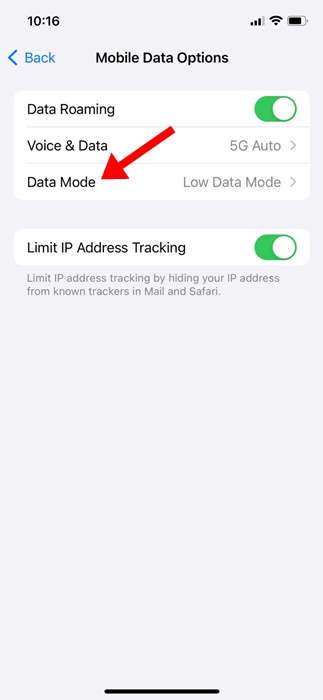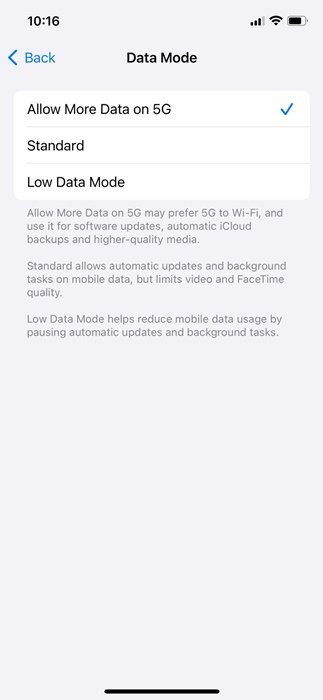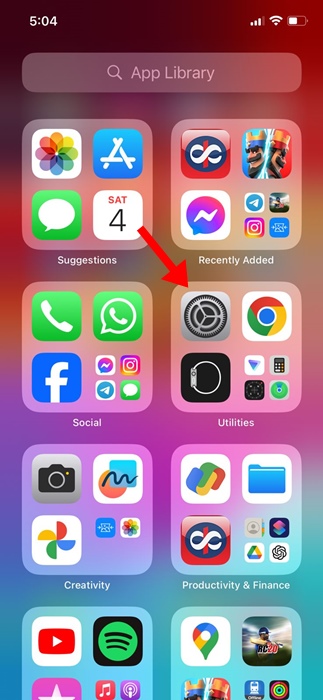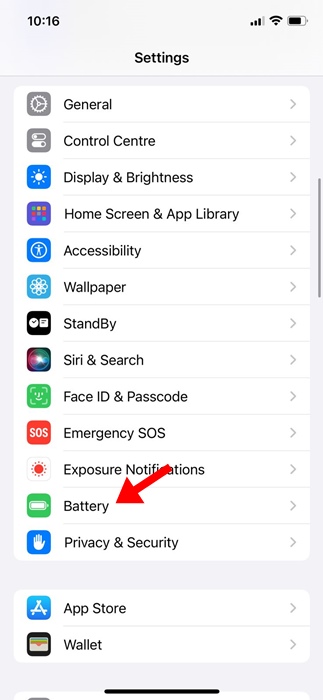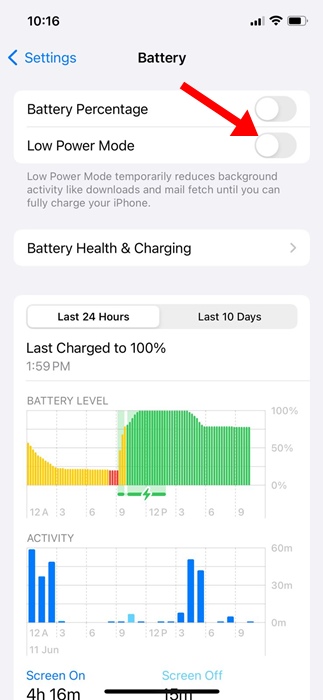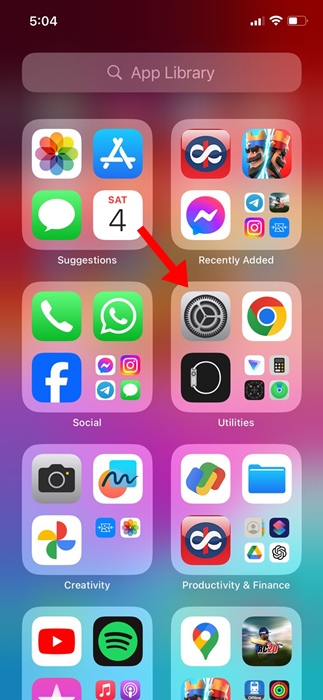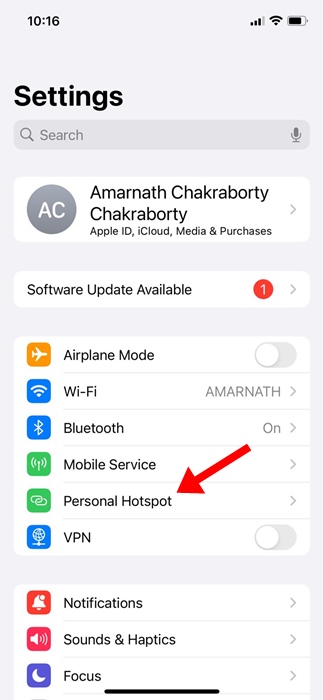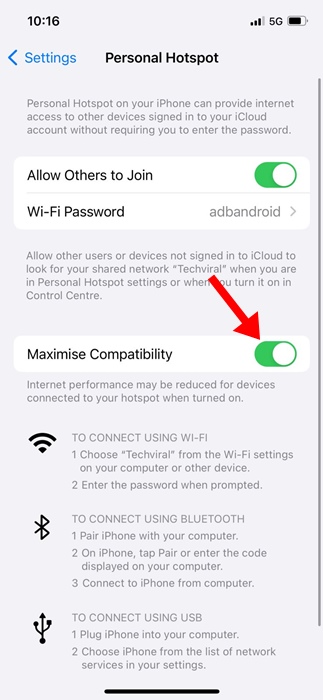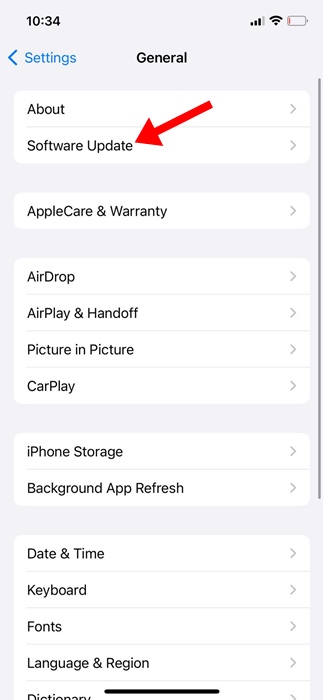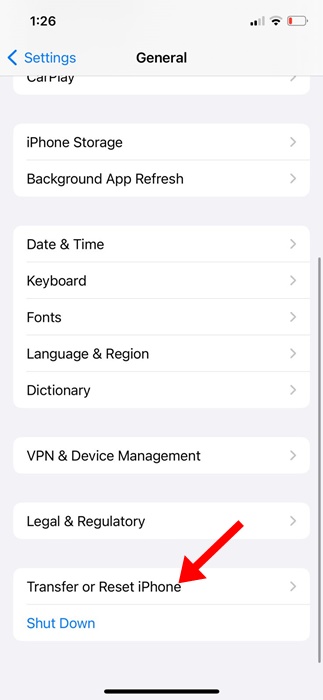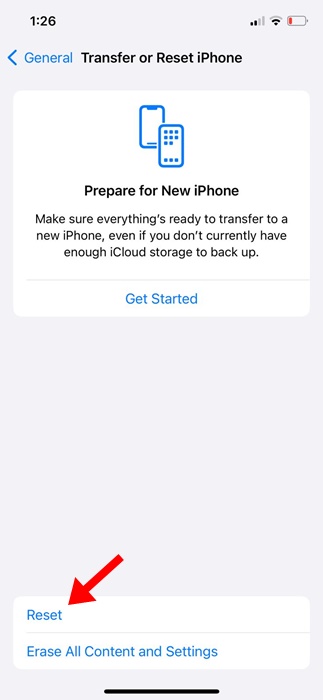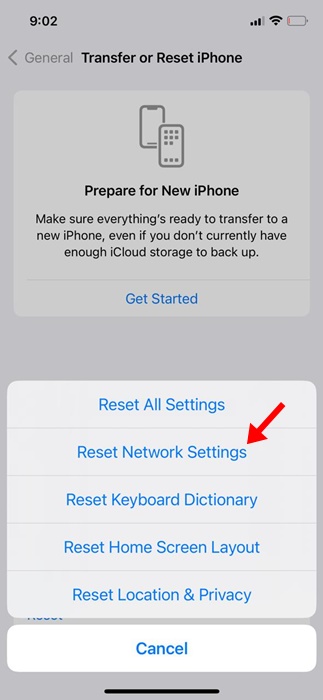Мобильная точка доступа – это важная функция телефона, поскольку она позволяет использовать подключение к Интернету другим устройствам поблизости.
Функция персональной точки доступа на iPhone в большинстве случаев работает нормально, но в очень редких случаях возникают проблемы. Недавно несколько пользователей сообщили о проблеме с автоматическим отключением точки доступа iPhone.
Содержание
Почему точка доступа iPhone продолжает отключаться?
Точка доступа вашего iPhone может отключиться по нескольким причинам. Ниже мы поделились списком причин, которые приводят к частому отключению от точки доступа iPhone.
- Точка доступа iPhone отключена.
- Включен режим экономии заряда батареи или режима низкого расхода данных.
- Было более 90 секунд бездействия.
- Ваш iPhone находится слишком далеко от устройства, которое вы пытаетесь подключить.
- Ваш лимит данных исчерпан.
- Неправильные настройки сети.
- Ошибки и сбои в версии iOS, установленной на вашем iPhone.
Вот несколько основных причин частого отключения точки доступа iPhone. Теперь, когда вы знаете причины, вам следует воспользоваться этими обходными путями, чтобы решить проблему.
1. Выключите режим низкого трафика
Режим низкого трафика – это функция, которая помогает сократить использование сотовых данных. Когда он включен, некоторые фоновые задачи ограничены. Вам следует отключить эту функцию, чтобы решить проблему автоматического отключения точки доступа iPhone.
1. Запустите приложение Настройки на своем iPhone.
2. Затем выберите Мобильный сервис.
3. На следующем экране нажмите Параметры мобильных данных.
4. На следующем экране нажмите Режим передачи данных.
5. На экране «Режим передачи данных» выберите Стандартный или Разрешить больше данных в сети 5G.
2. Выключите режим энергосбережения
Как и в случае с режимом низкого энергопотребления, вам также необходимо отключить функцию режима низкого энергопотребления вашего iPhone, чтобы решить проблему отключения точки доступа. Вот что вам нужно сделать.
1. Запустите приложение Настройки на своем iPhone.
2. Когда откроется приложение «Настройки», нажмите Батарея.
3. На экране «Батарея» отключите переключатель Режим низкого энергопотребления.
3. Включите максимальную совместимость
Максимальная совместимость – это функция, которая может снизить производительность Интернета и безопасность Wi-Fi для устройств, подключенных к точке доступа, но повышает совместимость, что приводит к сохранению соединения. Вот как вы можете включить его на своем iPhone.
1. Запустите приложение Настройки на своем iPhone.
2. Когда откроется приложение «Настройки», нажмите Персональная точка доступа.
3. На экране «Личная точка доступа» включите переключатель Максимальная совместимость.
4. Подключите устройства к Bluetooth
Многие пользователи Reddit, похоже, получают большую выгоду от подключения своих устройств через Bluetooth. Обычно после подключения к точке доступа подключайте устройства также через Bluetooth.
Это помогло многим пользователям iPhone сохранить соединение более стабильным. Вы тоже можете попробовать сделать это и посмотреть, поможет ли это.
5. Обновите свой iPhone
Возможно, версия iOS, установленная на вашем iPhone, содержит ошибку или сбой, который может препятствовать правильной работе точки доступа.
Чтобы устранить ошибки и сбои на системном уровне, вам необходимо установить ожидающие обновления iOS. Просто перейдите в Настройки >Основные >Обновление ПО и проверьте, не ожидается ли установка какого-либо обновления.
Если доступны какие-либо обновления, загрузите и установите их на свой iPhone.
6. Сбросьте настройки сети iPhone
Последнее, что вы можете сделать, чтобы устранить проблему с отключением точки доступа, — это сбросить настройки сети вашего iPhone.
При сбросе настроек сети будут удалены все сохраненные сети Wi-Fi, устройства Bluetooth, настройки и предпочтения VPN, а также установленные вами ограничения на передачу мобильных данных.
1. Запустите приложение Настройки на своем iPhone и нажмите «Основные».
2. На главном экране прокрутите вниз и нажмите Перенести или сбросить настройки iPhone.
3. На экране «Перенос или сброс настроек iPhone» нажмите Сбросить.
4. В появившемся окне нажмите Сбросить настройки сети.
Это несколько лучших способов исправить выключение точки доступа iPhone из-за собственной проблемы. Если вам нужна дополнительная помощь по этой теме, дайте нам знать в комментариях. Кроме того, если это руководство окажется для вас полезным, не забудьте поделиться им с другими.